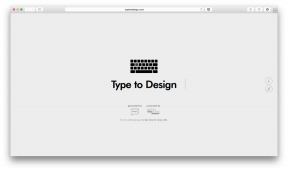Comment créer un fichier PDF
Miscellanea / / July 12, 2022
Nous listons les moyens les plus rapides pour Windows, macOS et Linux.
Comment créer un fichier PDF à l'aide d'une imprimante virtuelle
C'est le moyen le plus simple et le plus polyvalent de créer un fichier PDF avec n'importe quel contenu, qu'il s'agisse de pages de navigateur, d'images, de documents ou de quelque chose du genre.
Tous les systèmes d'exploitation qui se respectent disposent d'une imprimante PDF dite virtuelle qui peut être sélectionnée dans le menu d'impression. Au lieu de sortir le contenu sur un périphérique physique (que vous n'avez peut-être pas), cette option crée un fichier PDF.
les fenêtres
Ouvrez le document ou l'image dont vous avez besoin. Appuyez sur Ctrl + P pour afficher le menu d'impression ou cliquez sur Fichier → Imprimer.
Dans la fenêtre qui s'ouvre, indiquez les pages que vous souhaitez imprimer ou laissez l'option "Toutes". Sélectionnez ensuite Microsoft Print to PDF dans la liste des imprimantes. Cliquez sur "Imprimer" et choisissez où enregistrer votre fichier PDF.
macOS
L'impression au format PDF est aussi simple sur macOS que sur Windows. Ouvrez le document ou l'image dont vous avez besoin. Choisissez Fichier → Imprimer ou appuyez sur Cmd + P.
Le menu d'impression apparaît. Vous pouvez y spécifier les pages souhaitées. Au bas de la fenêtre, vous verrez un menu déroulant PDF.
Cliquez dessus et sélectionnez "Enregistrer au format PDF". Précisez ensuite où mettre votre fichier.
linux
En général, le dispositif d'interface peut varier dans différentes distributions, mais l'idée est la même partout. Nous traiterons l'exemple de l'Ubuntu le plus populaire.
Ouvrez le document ou l'image dont vous avez besoin. Choisissez Fichier → Imprimer ou appuyez sur Cmd + P. Dans la fenêtre qui s'ouvre, dans la liste déroulante "Imprimante", sélectionnez "Imprimer dans un fichier...".
Cliquez sur le bouton Imprimer dans un fichier en bas de la fenêtre et choisissez où enregistrer votre fichier PDF.
Comment créer un fichier PDF dans le navigateur
En plus des fichiers enregistrés sur votre disque, tels que des documents et des photos, vous pouvez enregistrer des pages Web entières au format PDF. Tout d'abord, vous pouvez les imprimer plus tard au cas où vous auriez besoin de montrer une recette d'Internet à votre grand-mère, mais elle ne peut pas lire à l'écran.
Deuxièmement, de cette façon, vous pouvez créer vous-même une collection d'instructions utiles pour toutes les occasions, les enregistrer sur votre tablette et pouvoir y accéder même si vous vous retrouvez sans Internet.
La méthode est universelle et fonctionne dans tous les navigateurs de bureau populaires: Chrome, Firefox, Safari et autres. Ouvrez la page souhaitée et sélectionnez Menu → Imprimer. Ou appuyez sur Ctrl + P sous Windows et Linux ou Cmd + P sur macOS.
Dans la fenêtre qui apparaît, dans la liste déroulante "Imprimante", sélectionnez "Enregistrer au format PDF" ou Microsoft Print au format PDF, selon l'option disponible. Le résultat sera toujours le même. Cliquez sur "Imprimer" et choisissez où enregistrer votre PDF.
Comment créer un fichier PDF dans la suite bureautique
Cela peut être fait à la fois dans Word, Pages et OpenOffice, ainsi que dans Google Docs.
Mot
Le traitement de texte le plus populaire peut également enregistrer des documents au format PDF, et il existe deux façons de procéder.
Par exemple, cliquez sur Fichier → Imprimer ou Ctrl + P. Sélectionnez Microsoft Print to PDF dans le menu qui s'ouvre. Cliquez sur "Imprimer" et choisissez où enregistrer votre fichier PDF.
Vous pouvez également cliquer sur Fichier→Enregistrer sous et spécifier un emplacement pour enregistrer le document. Sélectionnez PDF dans la liste déroulante des formats de fichier.
Méthode 3: Cliquez sur "Fichier" → "Exporter" → "Créer un document PDF/XPS".
Et indiquez où l'enregistrer.
pages
Le traitement de texte macOS intégré peut également enregistrer des documents au format PDF. Cliquez sur "Fichier" → "Exporter vers..." et sélectionnez le format PDF.
Cliquez sur le bouton "Suivant", spécifiez où enregistrer le fichier, puis cliquez sur le bouton "Exporter".
bureau ouvert
Les suites bureautiques gratuites OpenOffice et LibreOffice sont toujours plus simples que Word. Cliquez sur "Fichier" → "Exporter vers..." → "Exporter vers PDF". Dans le menu qui s'ouvre, vous pouvez activer des options supplémentaires, par exemple, ajouter un filigrane.
Cliquez ensuite sur "Exporter" et choisissez où enregistrer le fichier.
Google Docs
Ouvrez le document dont vous avez besoin dans l'éditeur cloud de Google. Cliquez ensuite sur "Fichier" → "Télécharger" → "Document PDF".
Le fichier sera enregistré dans le dossier Téléchargements de votre ordinateur.
Lire aussi🧐
- Comment fusionner des fichiers PDF en un seul document en ligne et hors ligne
- 13 convertisseurs PDF les plus pratiques
- Comment convertir DjVu en PDF: 4 outils gratuits
- 7 programmes PDF gratuits
- Comment créer un PDF à partir d'une capture d'écran dans iOS 13
Meilleures offres de la semaine: réductions d'AliExpress, LitRes, Christina et d'autres magasins